Windows Görev Çubuğunda Ses Simgenizi nasıl geri alabilirsiniz?
Yayınlanan: 2019-03-25
Windows 10 Görev Çubuğunda Eksik Ses Simgesini Düzeltin: İnternette gezinirken aniden çok ilginç bir videoya rastlarsınız, ancak oynattığınızda PC'nizdeki sesi ayarlamanız gerekir, ne yapacaksınız? Sesi ayarlamak için Windows Görev Çubuğunda ses simgesini arayacaksınız ama ya ses simgesini bulamazsanız? Bugünün makalesinde, bu sorunu yalnızca kullanıcıların Windows 10 görev çubuğunda ses simgesini bulamadıkları ve ses simgelerini geri almanın bir yolunu aradığı durumlarda ele alacağız.

Bu sorun genellikle, yakın zamanda Windows 10'a güncelleme yaptıysanız veya yükselttiyseniz oluşur. Muhtemelen güncelleme sırasında Kayıt Defteri bozulabilir, sürücüler bozulabilir veya en son işletim sistemi ile güncelliğini yitirebilir, Ses simgesi Windows Ayarlarından devre dışı bırakılabilir vb. Çok sayıda neden olabilir, bu nedenle adım adım denemeniz gereken farklı düzeltmeleri listeleyeceğiz. ses simgenizi geri almak için adım atın.
İçindekiler
- Windows Görev Çubuğunda Ses Simgenizi nasıl geri alabilirsiniz?
- Yöntem 1: Ayarlar aracılığıyla Ses simgesini etkinleştirin
- Yöntem 2: Ses simgesi ayarı griyse
- Yöntem 3: Windows Gezgini'ni Yeniden Başlatın
- Yöntem 4: Grup İlkesi Düzenleyicisi'nden Birim simgesini etkinleştir
- Yöntem 5: Ses Sürücüsünü Güncelleyin
- Yöntem 6: Ses Sürücüsünü Yeniden Yükleyin
Windows Görev Çubuğunda Ses Simgenizi nasıl geri alabilirsiniz?
Bir şeyler ters giderse diye bir geri yükleme noktası oluşturduğunuzdan emin olun.
Yöntem 1: Ayarlar aracılığıyla Ses simgesini etkinleştirin
İlk olarak, görev çubuğunda Ses simgesinin etkinleştirilmesi gerektiğini kontrol edin. Görev çubuğundaki Ses simgesini gizleme veya gösterme adımları aşağıdadır.
1.Masaüstünde sağ tıklayın ve “ Kişiselleştir ” seçeneğini seçin.
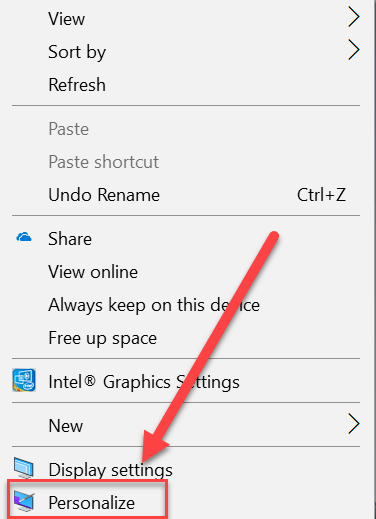
2. Şimdi sol taraftaki menüden Kişiselleştirme Ayarları altında “ Görev Çubuğu ”nu seçin.
3. Şimdi Bildirim alanına gidin ve “ Sistem simgelerini aç veya kapat ” bağlantısını tıklayın.
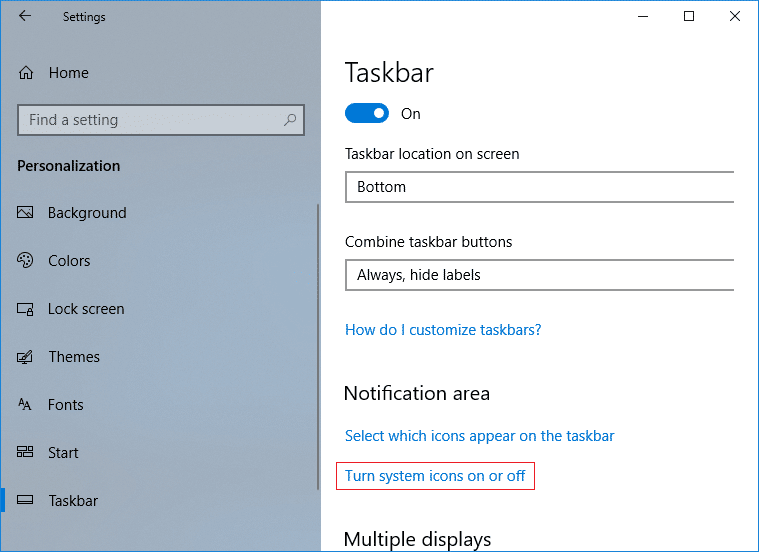
4.Ardından bir ekran belirecektir, Ses simgesinin yanındaki düğmenin “ AÇIK ” olarak ayarlandığından emin olun.
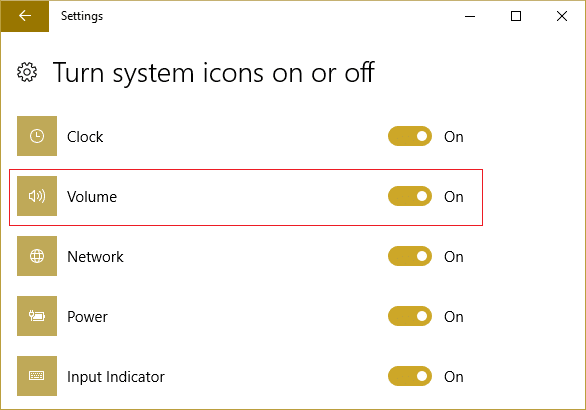
5.Şimdi Görev Çubuğu ayarları ekranına geri dönün ve ardından bildirim alanının altındaki “ Görev çubuğunda hangi simgelerin görüneceğini seçin ” seçeneğine tıklayın.
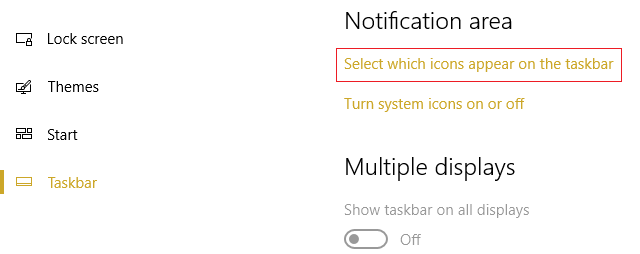
6. Yine Ses Düzeyi yanındaki geçişin “AÇIK” olduğundan emin olun. Değişiklikleri kaydetmek için bilgisayarınızı yeniden başlatın.
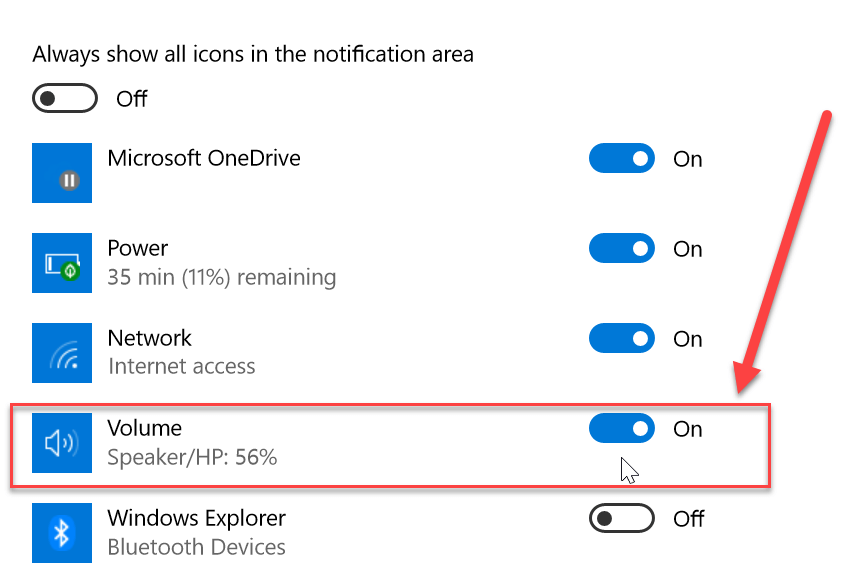
Şimdi, yukarıdaki her iki yerde de Ses simgesi geçişini etkinleştirdiyseniz, Ses simgeniz Windows görev çubuğunda tekrar görünmelidir, ancak sorunla hala karşı karşıyaysanız ve Ses simgenizi bulamıyorsanız endişelenmeyin, sonraki yöntem.
Yöntem 2: Ses simgesi ayarı griyse
1.Windows Tuşu + R'ye basın, ardından regedit yazın ve Enter'a basın.
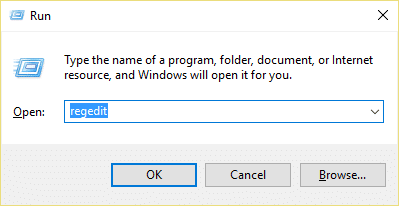
2. Aşağıdaki kayıt defteri anahtarına gidin:
HKEY_CURRENT_USER\Yazılım\Sınıflar\Yerel Ayarlar\Yazılım\Microsoft\Windows\CurrentVersion\TrayNotify
3.TrayNotify'ı seçtiğinizden emin olun, ardından sağ pencerede IconStreams ve PastIconStream olmak üzere iki DWORD bulacaksınız .
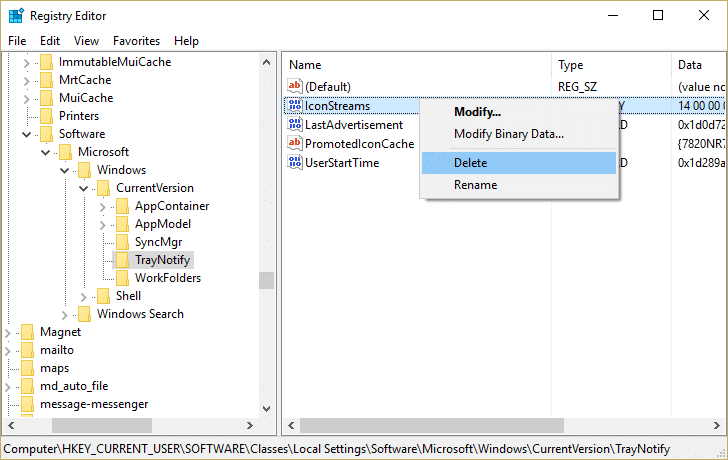
4. Her birine sağ tıklayın ve Sil'i seçin.
5.Kayıt Defteri Düzenleyicisini kapatın ve ardından değişiklikleri kaydetmek için bilgisayarınızı yeniden başlatın.
Hacim simgenizi geri almak için Yöntem 1'i tekrar kullanmayı deneyin ve bu sorunu hala çözemiyorsanız, sonraki yöntemi izleyin.
Yöntem 3: Windows Gezgini'ni Yeniden Başlatın
Windows Gezgini dosyasında görev çubuğunda Ses simgesini görememe nedenlerinden biri bozuk veya düzgün yüklenmemiş olabilir. Bu da görev çubuğunun ve sistem tepsisinin düzgün yüklenmemesine neden olur. Bu sorunu gidermek için Görev Yöneticisi'ni kullanarak Windows Gezgini'ni yeniden başlatmayı deneyebilirsiniz:
1.Öncelikle Ctrl+shift+Esc kısayol tuşunu kullanarak “ Görev Yöneticisi ”ni açın. Şimdi, Görev Yöneticisi İşlemlerinde “ Windows Gezgini ”ni bulmak için aşağı kaydırın.
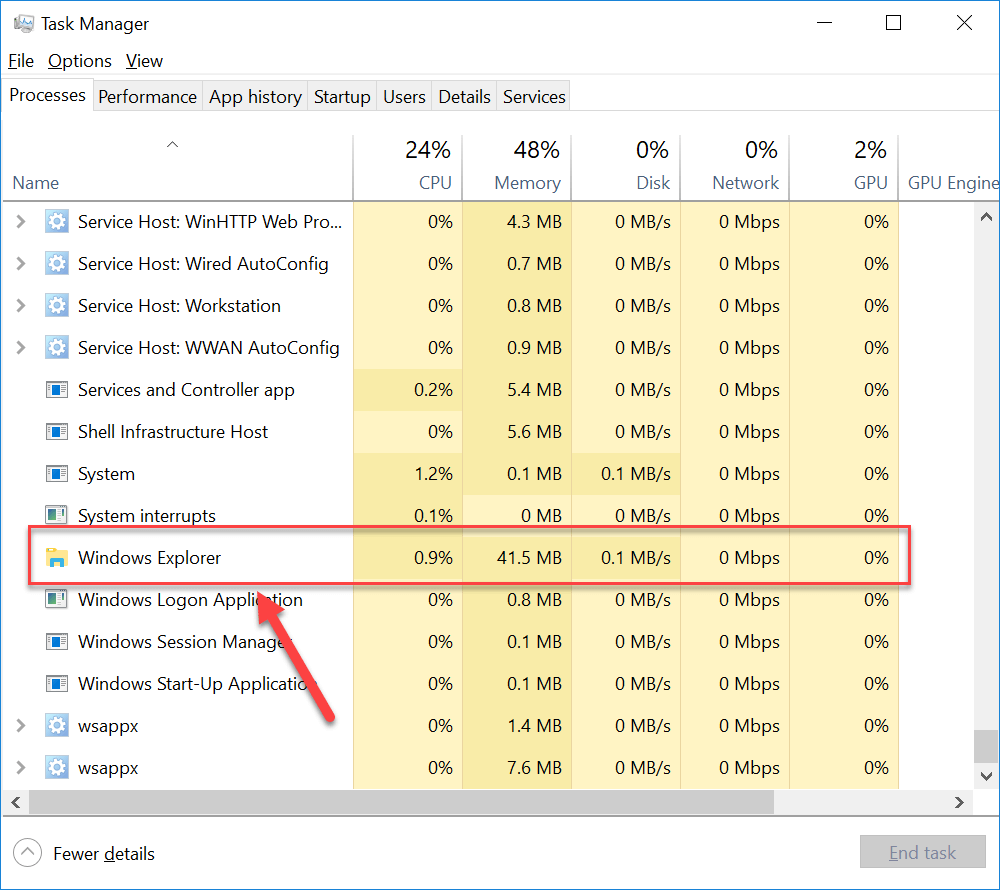
2.Şimdi “ Windows Gezgini ” işlemini bulduktan sonra, üzerine tıklayın ve ardından Windows Gezgini'ni yeniden başlatmak için alttaki “ Yeniden Başlat ” düğmesine tıklayın.
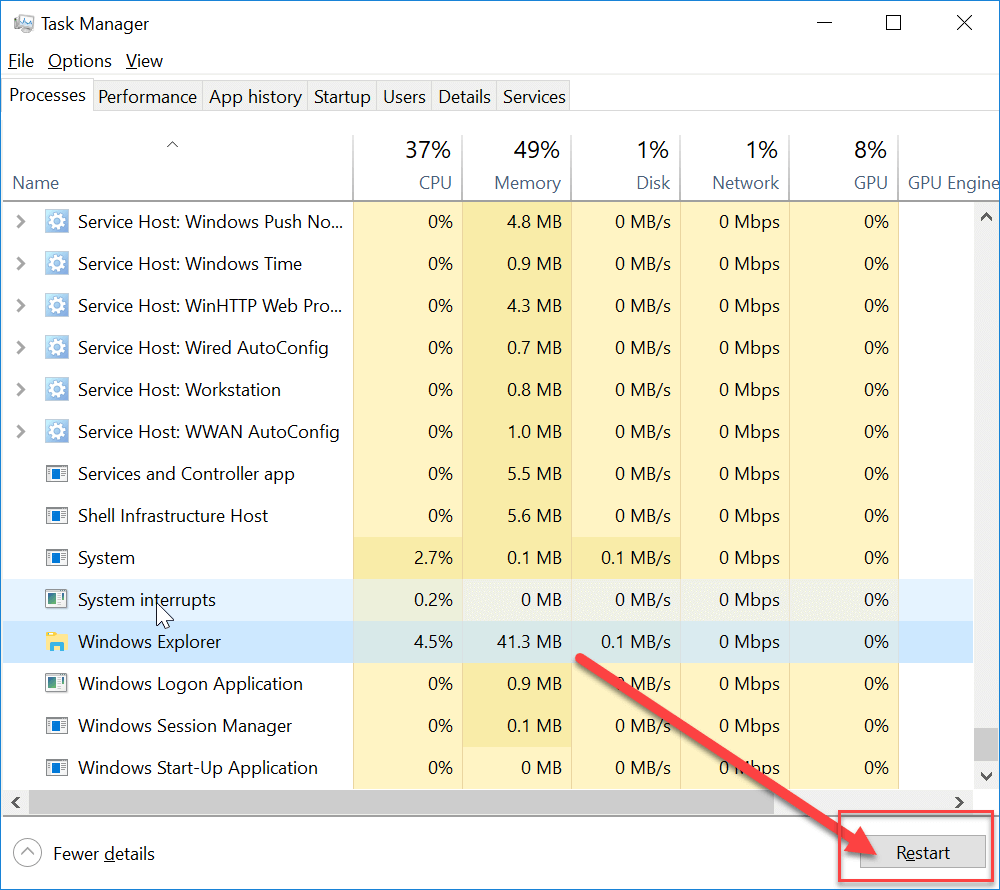

Bu, Windows Gezgini'nin yanı sıra Sistem Tepsisi ve Görev Çubuğu'nu yeniden başlatacaktır. Şimdi tekrar Windows Görev Çubuğunda Ses Simgenizi geri alıp alamayacağınızı kontrol edin. Değilse, endişelenmeyin, ses sürücülerinizi güncellemek için bir sonraki yöntemi izleyin.
Yöntem 4: Grup İlkesi Düzenleyicisi'nden Birim simgesini etkinleştir
Not: Bu yöntem, Windows 10 Home Edition Kullanıcıları için çalışmayacaktır.
1.Windows Tuşu + R'ye basın, ardından gpedit.msc yazın ve Enter'a basın.
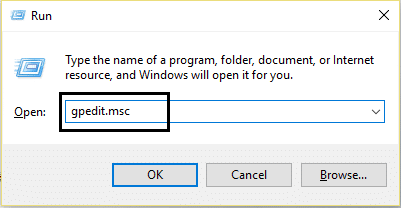
2. Aşağıdaki yola gidin:
Kullanıcı Yapılandırması > Yönetim Şablonları > Başlat Menüsü ve Görev Çubuğu
3. Başlat Menüsü ve Görev Çubuğu'nu seçtiğinizden emin olun, ardından sağ pencerede Ses kontrol simgesini kaldır'a çift tıklayın.
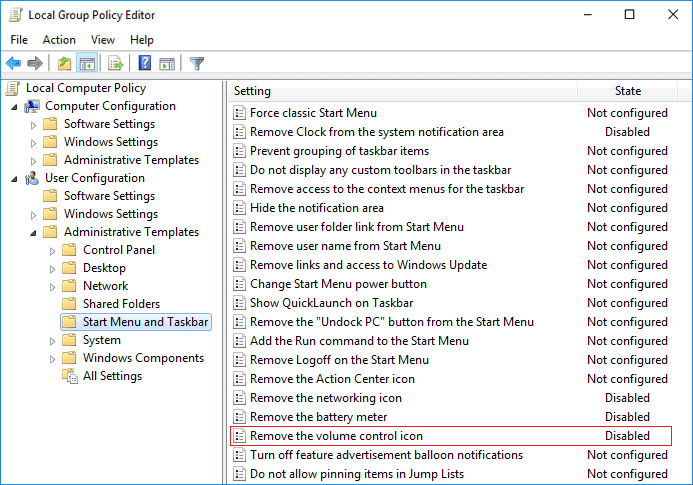
4.Konfigüre Edilmedi'yi işaretleyin ve Uygula'yı ve ardından Tamam'ı tıklayın.
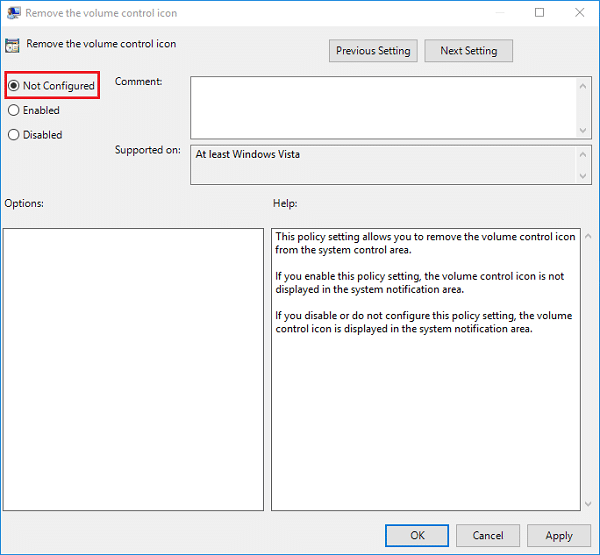
5. Değişiklikleri kaydetmek için bilgisayarınızı yeniden başlatın.
Yöntem 5: Ses Sürücüsünü Güncelleyin
Ses sürücüleriniz güncel değilse, Ses simgesinin eksik olmasının olası nedenlerinden biri budur. Bu nedenle, aşağıdaki adımları kullanarak sisteminizin Ses sürücülerini güncellemeniz gereken sorunu çözmek için:
1. Windows Tuşu + R tuşlarına basın, ardından “ hdwwiz.cpl ” yazın ve Aygıt Yöneticisini açmak için Enter tuşuna basın.
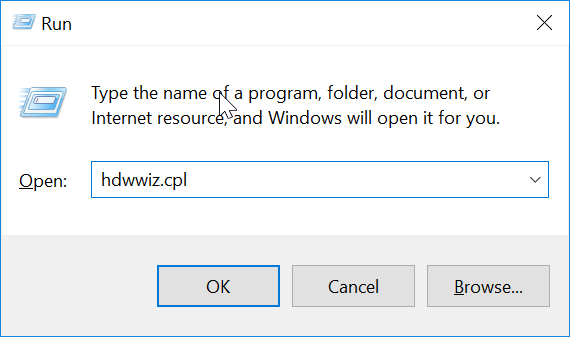
2. Şimdi genişletmek için “ Ses, video ve oyun denetleyicileri ”nin yanındaki oka (>) tıklayın.
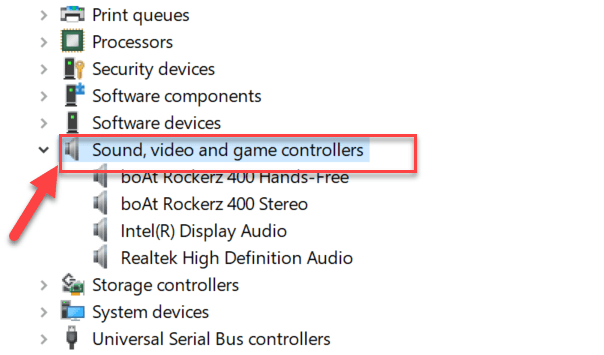
3. “ Yüksek Tanımlı Ses ” aygıtına sağ tıklayın ve içerik menüsünden “ Sürücüyü güncelle ”yi seçin.
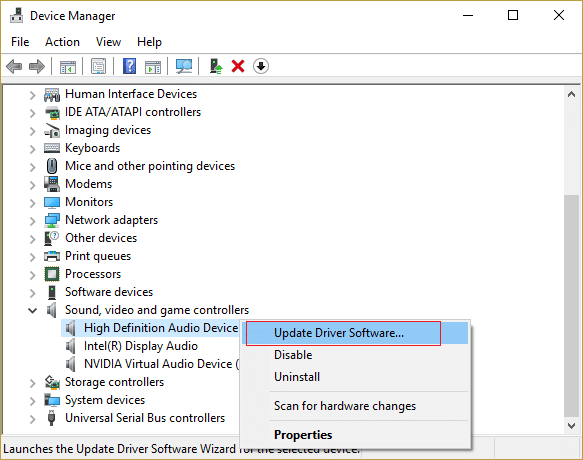
4. “ Güncellenmiş sürücü yazılımını otomatik olarak ara ”yı seçin ve uygun sürücüleri yüklemesine izin verin.
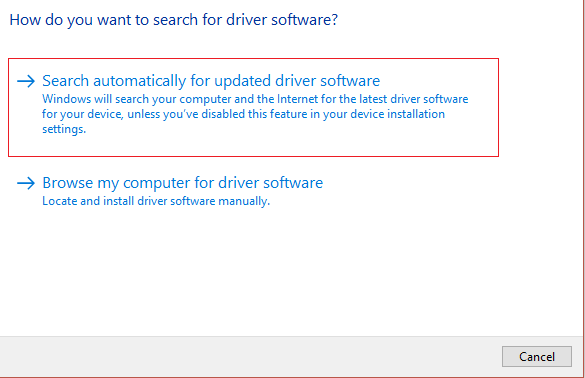
5.Bilgisayarınızı yeniden başlatın ve Windows 10 Görev Çubuğu sorununda Eksik Ses simgesini düzeltip düzeltemeyeceğinizi görün, değilse devam edin.
6. Tekrar Aygıt Yöneticisine dönün, ardından Yüksek Tanımlı Ses Aygıtı'na sağ tıklayın ve Sürücüyü Güncelle'yi seçin.
7.Bu sefer “ Sürücü yazılımı için bilgisayarıma gözat” seçeneğini seçin. “
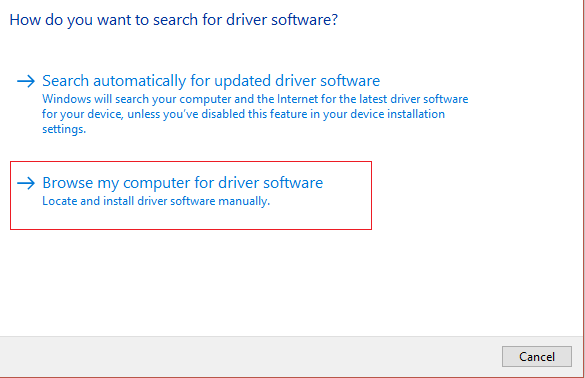
8.Sonra, “ Bilgisayarımdaki mevcut sürücüler listesinden seçmeme izin ver” seçeneğine tıklayın. “
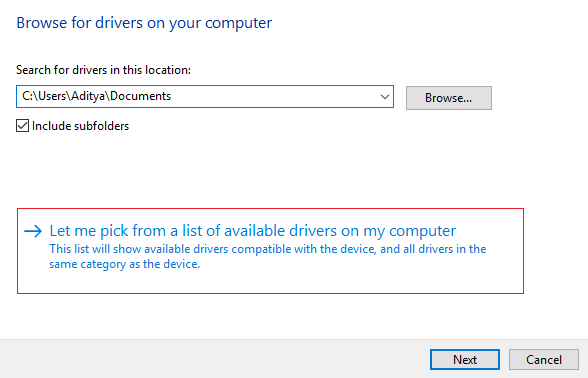
9.Listeden en son sürücüleri seçin ve ardından İleri'ye tıklayın.
10.İşlemin bitmesini bekleyin ve ardından bilgisayarınızı yeniden başlatın.
Yöntem 6: Ses Sürücüsünü Yeniden Yükleyin
1. Windows Tuşu + R'ye basın, ardından devmgmt.msc yazın ve Aygıt Yöneticisi'ni açmak için Enter'a basın.
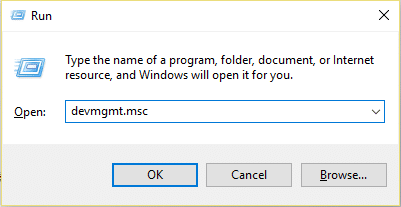
2.Ses, video ve oyun denetleyicilerini genişletin, ardından Ses Aygıtı'na (Yüksek Tanımlı Ses Aygıtı) sağ tıklayın ve Kaldır'ı seçin.
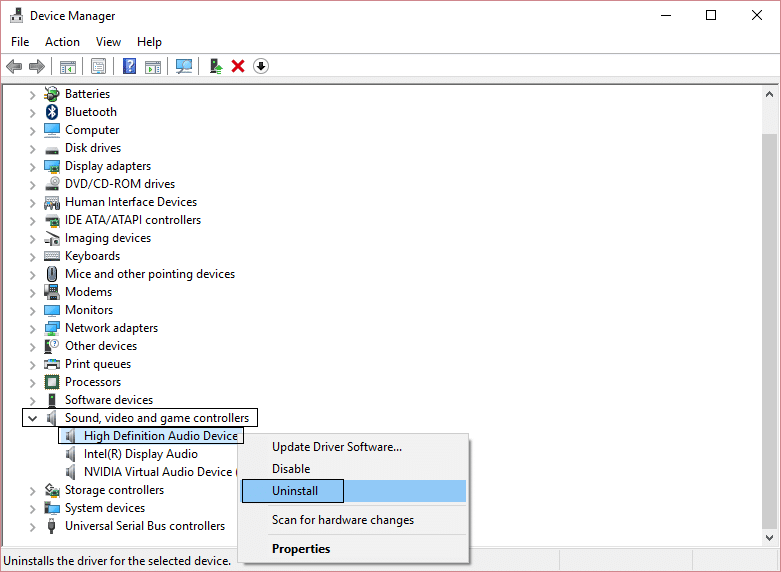
Not: Ses kartı devre dışıysa, sağ tıklayın ve Etkinleştir'i seçin.
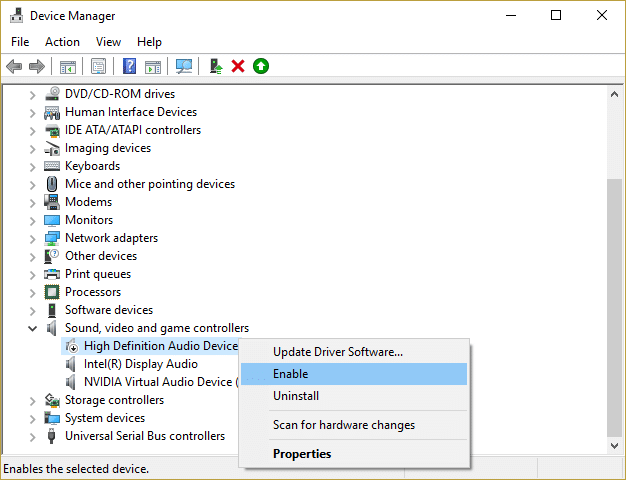
3.Ardından “ Bu aygıt için sürücü yazılımını sil ” seçeneğini işaretleyin ve kaldırmayı onaylamak için Tamam'a tıklayın.
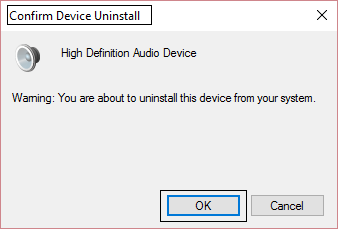
4. Değişiklikleri kaydetmek için bilgisayarınızı yeniden başlatın ve Windows varsayılan ses sürücülerini otomatik olarak yükleyecektir.
Bunlar, Windows Görev Çubuğundaki eksik ses simgesini geri getirmek için kullanabileceğiniz çeşitli yöntemlerdir. Bazen bilgisayarınızı yeniden başlatmak da sorunu çözebilir, ancak herkes için çalışmayabilir, bu nedenle her yöntemi uyguladığınızdan emin olun.
Tavsiye edilen:
- Android'den PC'ye Dosya Aktarma
- Windows Ekranınızı Hızla Kapatmanın 7 Yolu
- Windows 10'da Sabit Disk Alanı Açmanın 10 Yolu
- Windows 10'da Duvar Kağıdı Slayt Gösterisi Nasıl Etkinleştirilir
Umarım bu makale yardımcı olmuştur ve artık Windows Görev Çubuğundaki Ses Düzeyi Simgenizi kolayca geri alabilirsiniz, ancak bu kılavuzla ilgili hala herhangi bir sorunuz varsa, bunları yorum bölümünde sormaktan çekinmeyin.
